WhatsApp - это одно из наиболее популярных приложений для обмена сообщениями, которое используется миллионами людей по всему миру. Но что делать, если вы случайно удалите важный чат или потеряете весь переписку в результате сбоя приложения или переустановки операционной системы? В этой статье мы рассмотрим лучшие способы восстановления удаленного чата в WhatsApp.
Первым способом является использование встроенной функции резервного копирования приложения. WhatsApp автоматически создает резервные копии ваших чатов и медиафайлов на вашем устройстве или в облачном хранилище, таком как Google Drive или iCloud. Чтобы восстановить удаленный чат, просто переустановите WhatsApp и восстановите резервную копию из облачного хранилища или места хранения на устройстве. Важно отметить, что после восстановления резервной копии все последующие сообщения будут потеряны.
Если у вас нет доступа к резервным копиям или если они были удалены, можно воспользоваться программами для восстановления данных. Существует много программ, которые специализируются на восстановлении удаленных данных с мобильных устройств. Они могут извлекать удаленные чаты, аудио, видео и фотографии из памяти устройства или облачного хранилища. Однако стоит отметить, что эти программы могут быть платными и не всегда гарантируют полное восстановление информации.
В случае, если ваши чаты исчезли после сбоя в приложении или обновления операционной системы, вы можете обратиться в службу поддержки WhatsApp. Часто сбои связаны с техническими проблемами, и разработчики приложения могут помочь восстановить удаленные чаты из резервной копии на своих серверах. Это может быть самым надежным, но и самым долгим способом восстановления удаленного чата в WhatsApp.
Восстановление удаленного чата в WhatsApp

1. Восстановление из Google Drive (Android)
Если вы регулярно создаете резервные копии чата в WhatsApp с помощью Google Drive на устройстве Android, вы можете восстановить удаленный чат следующим образом:
- Удалите WhatsApp и переустановите его с Google Play Store.
- При первом запуске введите свой номер телефона и подтвердите его.
- Выберите опцию восстановления из Google Drive и введите учетные данные своего аккаунта Google.
- Выберите резервную копию чата, которую вы хотите восстановить.
- Дождитесь завершения восстановления, после чего вы сможете увидеть все удаленные сообщения и чаты.
2. Восстановление из iCloud (iPhone)
Если вы используете iPhone и создаете резервные копии чата в iCloud, вам потребуется выполнить следующие действия для восстановления удаленного чата:
- Удалите WhatsApp и переустановите его из App Store.
- При первом запуске введите свой номер телефона и подтвердите его.
- Выберите опцию восстановления из iCloud, введите свои учетные данные Apple ID и выберите резервную копию чата, которую вы хотите восстановить.
- Дождитесь завершения восстановления, и ваши удаленные сообщения и чаты будут восстановлены.
3. Восстановление через WhatsApp Backup Extractor
Если вы не создавали резервные копии чата в Google Drive или iCloud, вы можете восстановить удаленный чат с помощью стороннего инструмента, такого как WhatsApp Backup Extractor. Этот инструмент позволяет вам извлекать информацию из резервных копий WhatsApp, созданных в вашем компьютере, и восстанавливать удаленные чаты.
Восстановление удаленного чата в WhatsApp может быть очень полезным, особенно если важные данные были случайно удалены. Памятайте, что рекомендуется регулярно создавать резервные копии чата, чтобы избежать потери данных в будущем.
Официальное восстановление через бэкап

WhatsApp предоставляет официальный способ восстановления удаленных чатов через резервную копию данных, которую он автоматически создает. Благодаря этой функции вы можете восстановить свои сообщения и мультимедийные файлы без необходимости использовать сторонние приложения или сервисы.
Для того чтобы восстановить чаты через резервную копию, вам потребуется доступ к Google Drive (для Android) или iCloud (для iOS) аккаунтам, на которых создаются автоматические резервные копии WhatsApp.
Чтобы восстановить чаты через резервную копию, следуйте инструкциям:
- Установите WhatsApp и зарегистрируйтесь с тем же номером телефона, который был использован при создании резервной копии.
- При первом запуске WhatsApp у вас появится предложение восстановить удаленные чаты. Нажмите на кнопку "Восстановить", чтобы начать процесс.
- WhatsApp начнет восстанавливать удаленные чаты из резервной копии, которая хранится на вашем Google Drive или iCloud аккаунте.
- После завершения процесса восстановления вы сможете просматривать все удаленные чаты со всеми сообщениями и мультимедийными файлами.
Обратите внимание, что при восстановлении чатов через резервную копию, все новые сообщения, полученные после создания последней резервной копии, могут быть утеряны. Поэтому важно регулярно создавать резервные копии данных, чтобы избежать потери важной информации.
Официальное восстановление через бэкап является надежным и удобным способом восстановления удаленных чатов в WhatsApp. Оно позволяет вернуть все сообщения и мультимедийные файлы быстро и без необходимости использовать дополнительные инструменты.
Использование сторонних программ для восстановления данных

В случае удаления чата в WhatsApp, можно воспользоваться сторонними программами, специально разработанными для восстановления данных.
Подобные программы предлагают широкий спектр функций для восстановления удаленного чата, включая поиск и восстановление удаленных сообщений, восстановление из резервных копий и сканирование устройства на предмет потерянных данных.
Программы для восстановления данных обычно имеют простой и понятный интерфейс, который облегчает и ускоряет процесс восстановления. Для использования таких программ необходимо подключить свое устройство к компьютеру и следовать инструкциям на экране.
Большинство из этих программ поддерживает различные операционные системы, включая Windows, macOS и Linux. Некоторые из них также поддерживают восстановление данных с устройств на базе Android и iOS, что делает их удобными для использования с любым типом устройства.
Однако, стоит помнить, что использование сторонних программ может иметь свои риски, поэтому рекомендуется выбирать надежные и проверенные программы от известных разработчиков. Также стоит отметить, что восстановление данных может быть невозможно в случаях, когда чат был удален или перезаписан.
Если вы столкнулись с удалением чата в WhatsApp и необходимо восстановить потерянные данные, то использование сторонних программ может быть одним из наиболее эффективных и удобных способов восстановления. Такие программы помогут вам восстановить удаленные сообщения и вернуть чат в WhatsApp в исходное состояние.
Таблица 1: Список некоторых популярных программ для восстановления данных в WhatsApp
| Название программы | Операционная система | Дополнительные функции |
| Dr.Fone - WhatsApp Recovery | Windows, macOS | Восстановление из резервной копии, сканирование устройства |
| Enigma Recovery | Windows, macOS | Восстановление удаленных сообщений, фотографий, видео |
| PhoneRescue | Windows, macOS | Восстановление удаленных сообщений и вложений |
Примечание: Это лишь небольшой список программ для восстановления данных в WhatsApp, и существует множество других аналогичных программ, которые вы можете использовать для этой цели. Перед использованием программы обязательно прочитайте отзывы и рейтинги, чтобы выбрать наиболее подходящую и надежную программу.
Восстановление через файловый менеджер
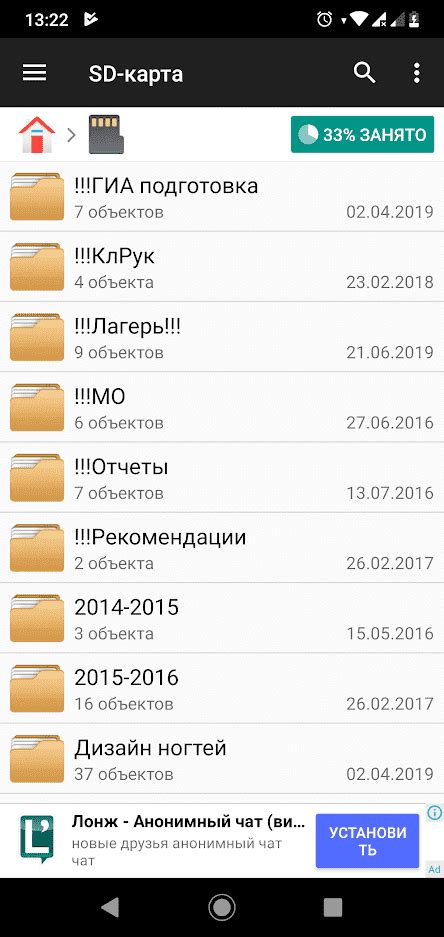
Если вы случайно удалили чат в WhatsApp и не создали резервную копию, вы можете попробовать восстановить его через файловый менеджер. Этот метод подходит для пользователей Android, поскольку на этой платформе чаты сохраняются в файловой системе.
Вот шаги, которые вы можете следовать, чтобы восстановить удаленный чат при помощи файлового менеджера:
- Откройте файловый менеджер на своем устройстве.
- Перейдите в папку "WhatsApp" или "WhatsApp/Databases".
- Найдите файл с именем "msgstore.db.crypt12" или "msgstore.db.crypt".
- Переименуйте этот файл в "msgstore.db.crypt12.current".
- Затем найдите файл "msgstore-YYYY-MM-DD.1.db.crypt12".
- Переименуйте его в "msgstore.db.crypt12".
- Теперь откройте приложение WhatsApp.
- Ваш удаленный чат должен быть восстановлен.
Обратите внимание, что этот метод может работать только для удаленных чатов, которые были сохранены на вашем устройстве. Если чат был удален до его сохранения или вы переустановили WhatsApp, восстановление через файловый менеджер может быть невозможным.
Перед проведением любых действий со своим устройством рекомендуется сделать копию всех важных данных, чтобы избежать потери информации.
Контакт с поддержкой WhatsApp
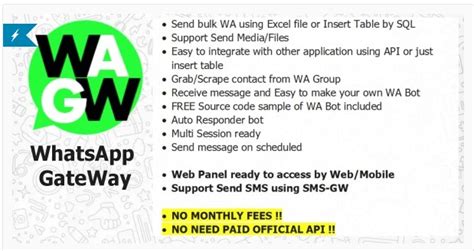
Если у вас возникли проблемы с восстановлением удаленного чата в WhatsApp, вы всегда можете обратиться в службу поддержки приложения. Поддержка WhatsApp доступна через различные каналы связи, что дает вам возможность выбрать наиболее удобный способ общения:
| Телефонный номер | +1 (650) 964-2000 |
| Электронная почта | support@whatsapp.com |
| Официальный сайт | https://www.whatsapp.com/contact/ |
Не забудьте указать детали вашей проблемы, чтобы поддержка смогла вам более эффективно помочь. Обращайтесь в поддержку WhatsApp, если вам требуется помощь в восстановлении удаленного чата или при возникновении любых других вопросов по использованию приложения.